
Μερικές φορές μετά την επανεγκατάσταση των Windows, ενημερώσεις για "δεκάδες" ή αγοράζουν μια νέα κάρτα γραφικών, δεν εμφανίζεται στο "Manager Device" ή ορίζεται ως "Standard VGA Graphic Adapter" ή δεν υπάρχει εικόνα στην οθόνη καθόλου. Σήμερα θα σας πούμε τι μπορεί να γίνει αν τα Windows 10 δεν βλέπουν την κάρτα γραφικών.
Μέθοδος 1: Ενημέρωση συσκευής
Συνήθως το περιγραφόμενο πρόβλημα σχετίζεται με τους οδηγούς. Είτε είτε δεν είναι εγκατεστημένα καθόλου είτε μεταφορτώθηκαν από πηγές τρίτων. Σε κάθε περίπτωση, το σύστημα κατανοεί, με ποιο εξοπλισμό και πώς να λειτουργήσει, χρειάζεται αρχικούς οδηγούς. Πρώτο λογισμικό λήψης για τη μητρική πλακέτα, λάβετε αρχεία από την επίσημη ιστοσελίδα. Μας ενδιαφέρει ένα chipset και ένα πρόγραμμα οδήγησης VGA εάν το συμβούλιο με ενσωματωμένο βίντεο. Εάν η υποστήριξη του εξοπλισμού έχει ήδη τελειώσει, φορτώνετε την τελευταία έκδοση. Σχετικά με τον τρόπο εγκατάστασης των προγραμμάτων οδήγησης της μητρικής πλακέτας γραμμένο σε ξεχωριστό άρθρο.
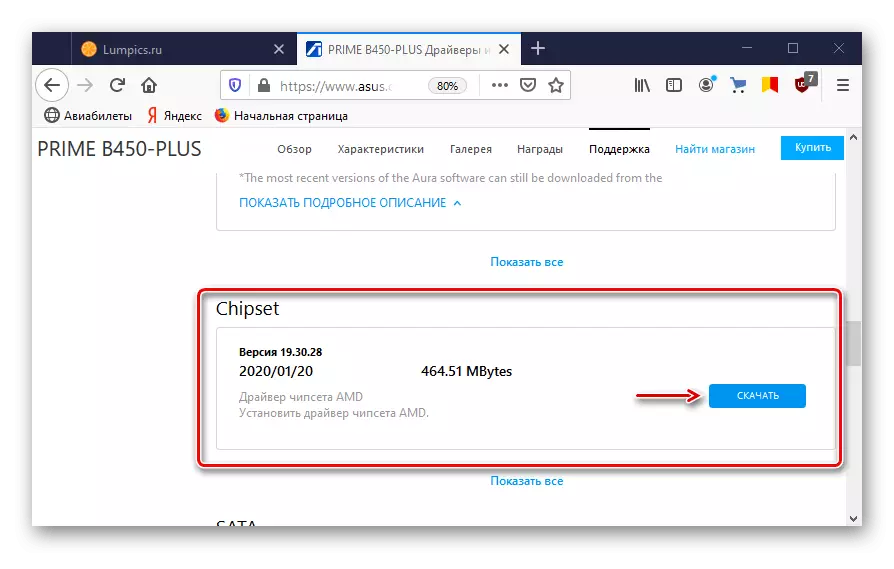
Διαβάστε περισσότερα: Εγκατάσταση προγραμμάτων οδήγησης για τη μητρική πλακέτα
Οι περισσότεροι φορητοί υπολογιστές είναι εξοπλισμένοι με δύο κάρτες βίντεο, έτσι ώστε να κάνετε λήψη λογισμικού για το chipset και τον ενσωματωμένο επεξεργαστή γραφικών. Λεπτομερείς οδηγίες για την ενημέρωση των προγραμμάτων οδήγησης στο παράδειγμα του laptop Lenovo θα βρείτε στην ιστοσελίδα μας.

Διαβάστε περισσότερα: Λήψη προγραμμάτων οδήγησης για φορητό υπολογιστή Lenovo G580
Τα προγράμματα οδήγησης βίντεο για ξεχωριστή εκκίνηση γραφικών από την επίσημη ιστοσελίδα του κατασκευαστή του. Εάν έχουν ήδη εγκατασταθεί, αλλά το σύστημα εξακολουθεί να μην βλέπει τη συσκευή, να κάνει μια καθαρή εγκατάσταση με την αφαίρεση του παλιού λογισμικού, για παράδειγμα, χρησιμοποιώντας το βοηθητικό πρόγραμμα DDU. Από τους τρόπους ενημέρωσης των προγραμμάτων οδήγησης καρτών γραφικών και της απομάκρυνσης που έχουν ήδη εγκατασταθεί, γράψαμε λεπτομερώς σε μεμονωμένα άρθρα.

Διαβάστε περισσότερα: Πώς να εγκαταστήσετε ξανά τα προγράμματα οδήγησης για την κάρτα γραφικών
Επιπλέον, πριν εγκαταστήσετε το λογισμικό, δοκιμάστε να αφαιρέσετε τις οθόνες από την αντίστοιχη καρτέλα στο διαχειριστή συσκευών. Μερικοί χρήστες βοήθησαν.
- Με τη βοήθεια της αναζήτησης των Windows, ξεκινάτε το du.
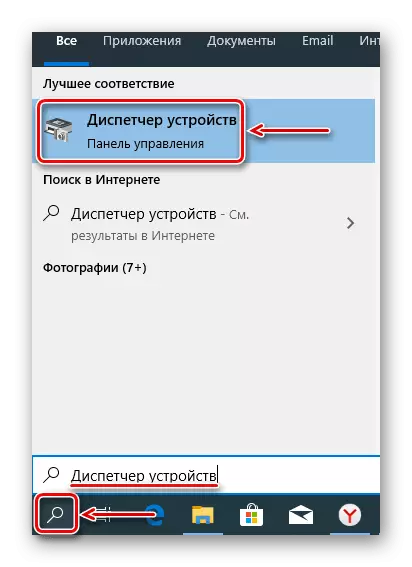
Διαβάστε επίσης:
Πώς να ανοίξετε μια αναζήτηση στα Windows 10
Πώς να ανοίξετε το "Manager Device" στα Windows 10
- Μεταβείτε στην καρτέλα "Οθόνες" και διαγράψτε όλες τις συσκευές σε αυτό.
- Πατήστε το εικονίδιο "Ενημέρωση εξοπλισμού". Επανεκκινήστε τον υπολογιστή σας.


Μέθοδος 2: Debugging Drivers PCI Tires
Το WINDOVS 10 διαθέτει ενσωματωμένη αποθήκευση δεδομένων διαμόρφωσης λήψης (BCD). Σε αυτό, οι παράμετροι που χρησιμοποιούνται κατά τη δημιουργία και τη φόρτωση του λειτουργικού συστήματος, καθώς και άλλων προγραμμάτων και συσκευών λήψης. Για να δημιουργήσετε νέες διαμορφώσεις φορτίου συστήματος, καθώς και τα προγράμματα οδήγησης δοκιμών και εντοπισμού σφαλμάτων σε υπολογιστές που εκτελούν Windows, οι παράμετροι μπορούν να αλλάξουν χρησιμοποιώντας το ενσωματωμένο βοηθητικό πρόγραμμα BCDDED.
Για παράδειγμα, με αυτόν τον τρόπο, μπορείτε να αντιμετωπίσετε τα προγράμματα οδήγησης λεωφορείων PCI Express στη μητρική πλακέτα, η οποία χρησιμοποιείται για τη σύνδεση της κάρτας οθόνης. Σε αυτή την περίπτωση, θα χρειαστούμε μια εντολή που απενεργοποιεί και περιλαμβάνει τη λειτουργία PCI Express, καθώς και μια πρόσθετη αξία σε αυτήν που υπερασπίζεται τις εκτεταμένες επιλογές του και να επιστρέψει τη συμπεριφορά εργασίας.
- Στην αναζήτηση των Windows, εισάγετε τη γραμμή εντολών και εκτελέστε μια εφαρμογή με δικαιώματα διαχειριστή.
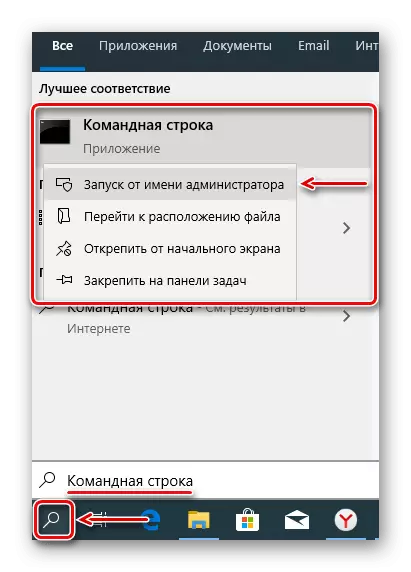
Διαβάστε επίσης: Εκτελέστε μια "γραμμή εντολών" για λογαριασμό του διαχειριστή στα Windows 10
- Η Microsoft προειδοποιεί ότι η αλλαγή των παραμέτρων λήψης μπορεί να βλάψει τον υπολογιστή, έτσι συνιστά αντίγραφα αποθήκευσης αντιγράφων ασφαλείας. Για να το κάνετε αυτό, πληκτρολογήστε την εντολή στην κονσόλα:
BCDDIT / Εξαγωγή E: \ BCD_BACKUP.BCD
Όπου το γράμμα Ε είναι οποιοσδήποτε δίσκος στο οποίο θα αποθηκευτεί ένα αντίγραφο ασφαλείας και "bcd_backup" - οποιοδήποτε όνομα του αντιγράφου.

Το αρχείο θα βρίσκεται στο τμήμα ρίζας του δίσκου.
- Για να επαναφέρετε την αποθήκευση, αν κάτι πάει στραβά, μπαίνουμε στην ομάδα:
BCDDIT / Εισαγωγή E: \ BCD_BACKUP.BCD
- Όταν δημιουργηθεί ένα αντίγραφο ασφαλείας, μπορείτε να εισάγετε μια εντολή για να ελέγξετε τη λειτουργία PCI Express. Στο πεδίο της κονσόλας εισάγουμε:
BCDDIT / SET PCIExpress Forcedisable
Πατήστε Enter". Επανεκκινήστε τον υπολογιστή σας και προσπαθήστε να εγκαταστήσετε προγράμματα οδήγησης.



Μέθοδος 3: Ρυθμίστε το BIOS (UEFI)
Οι μητρικές BIOS με ενσωματωμένο πυρήνα γραφικών συνήθως εξοπλίζουν τη λειτουργία μεταγωγής κάρτας βίντεο. Μπορεί να έρθει σε εύχρηστο, αν, για παράδειγμα, αγοράσατε μια διακριτή κάρτα γραφικών, το εισάγετε στην υποδοχή PCI Express, συνδεδεμένη στην οθόνη, ενεργοποιημένη στον υπολογιστή και δεν υπάρχουν εικόνες στην οθόνη, αν και το ακούγεται το σύστημα που εκκινείται. Αυτό μπορεί να σημαίνει ότι η αντίστοιχη υποδοχή είναι απενεργοποιημένη στο επίπεδο BIOS (UEFI). Σε πολλούς φορητούς υπολογιστές υπάρχει μια τέτοια ευκαιρία. Επωφεληθείτε από αυτό εάν μια από τις κάρτες βίντεο δεν καθορίζεται από το σύστημα.

Διαβάστε περισσότερα:
Πώς να ενεργοποιήσετε την κάρτα διακριτού βίντεο
Πώς να ενεργοποιήσετε και να απενεργοποιήσετε την ενσωματωμένη κάρτα βίντεο
Το όνομα της λειτουργίας μεταγωγής των γραφικών και της συμπερίληψης των υποδοχών σε διαφορετικό bios μπορεί να διαφέρει. Πληροφορίες σχετικά με αυτό, καθώς και την επιλογή της επιλογής, πρέπει να καθορίσετε στο εγχειρίδιο της μητρικής πλακέτας ή του φορητού υπολογιστή.
Πριν τη διαμόρφωση του BIOS, ελέγξτε τη διαθεσιμότητα ενημερώσεων για αυτό. Με μια σταθερή εργασία του υπολογιστή, δεν συνιστάται να το κάνετε αυτό, αλλά δεδομένης της πιθανής σύγκρουσης με τον εξοπλισμό, υπάρχει μια πιθανότητα ότι με μια νέα έκδοση υλικολογισμικού, το πρόβλημα θα λύσει. Όπως και γενικά, η διαδικασία ενημέρωσης του BIOS (UEFI) μοιάζει, περιγράψαμε λεπτομερώς σε άλλο άρθρο.
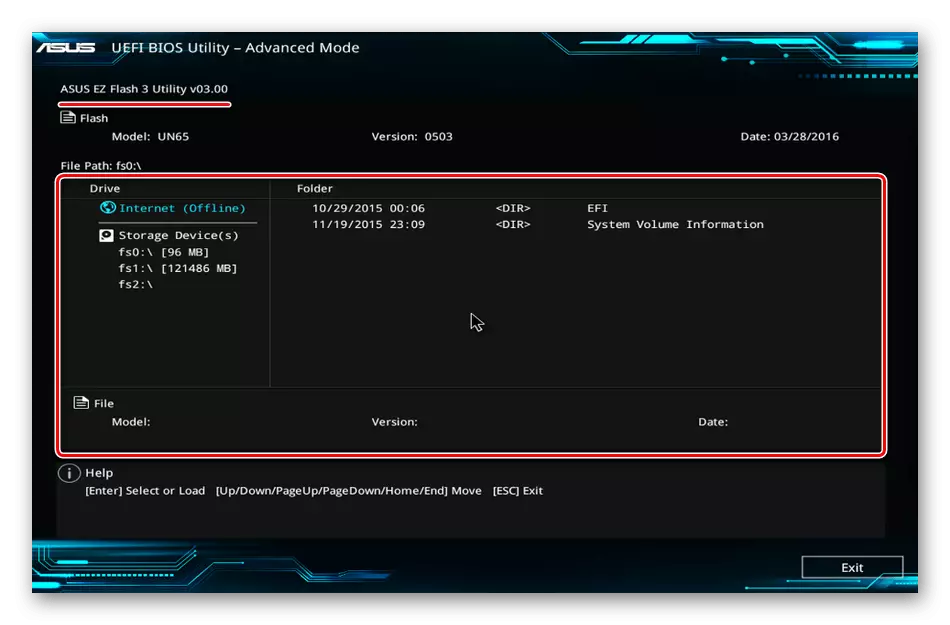
Διαβάστε περισσότερα:
Πώς να ενημερώσετε το BIOS στον υπολογιστή
Πώς να ενημερώσετε το BIOS από τη μονάδα flash
Μέθοδος 4: Αλλαγή του τύπου εκκίνησης των Windows
Πολλά προβλήματα στη λειτουργία του συστήματος και του εξοπλισμού μπορούν να εξαλειφθούν χρησιμοποιώντας το ενσωματωμένο βοηθητικό πρόγραμμα Msconfig που έχει σχεδιαστεί για να διαχειρίζεται τη φόρτωση των Windows. Υποστηρίζει τρεις επιλογές εκκίνησης: κανονική, διαγνωστική και επιλεκτική. Μας ενδιαφέρει η συνήθης λήψη με την έναρξη όλων των υπηρεσιών και των οδηγών όλων των συσκευών.
- Ένας συνδυασμός των πλήκτρων WIN + R καλέστε το παράθυρο "Εκτέλεση", εισάγετε την εντολή Msconfig και κάντε κλικ στο OK.
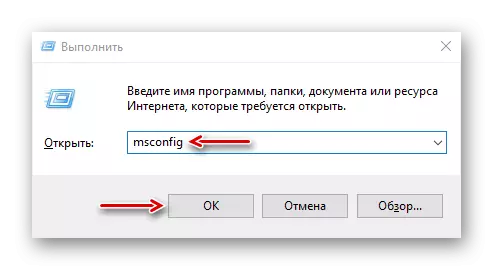
Διαβάστε επίσης: Κλήση Snap "Run" στα Windows 10
- Στην καρτέλα Γενικά, επιλέξτε την επιλογή "Κανονική εκκίνηση", κάντε κλικ στην επιλογή "Εφαρμογή" και "OK". Επανεκκινήστε τον υπολογιστή σας.

Μέθοδος 5: Έλεγχος εξοπλισμού
Ελέγξτε τα εξαρτήματα που σχετίζονται με την κάρτα γραφικών. Καθορίστε τη δύναμη της τροφοδοσίας. Ίσως δεν αρκεί για κανονική λειτουργία της συσκευής. Σε αυτή την περίπτωση, το πρόβλημα θα λύσει την αγορά ενός νέου BP. Ελέγξτε εάν η πρόσθετη ισχύς είναι σωστά συνδεδεμένη. Αφαιρέστε την κάρτα, αφαιρέστε τη σκόνη από αυτήν και καθαρίστε προσεκτικά την επαφή με τη γόμα.
Διαβάστε περισσότερα:
Πώς να ελέγξετε την απόδοση της τροφοδοσίας στον υπολογιστή
Αντιμετώπιση προβλημάτων κάρτας γραφικών
Εάν επιτρέπεται η σχεδίαση της μητρικής πλακέτας, αλλάξτε την υποδοχή ή, αν είναι δυνατόν, συνδέστε μια προφανώς λειτουργική κάρτα βίντεο σε αυτό. Μπορείτε, αντίθετα, να συνδέσετε τα γραφικά σε άλλο υπολογιστή. Αυτές οι ενέργειες θα συμβάλουν στην κατανόηση, ο ίδιος ο προσαρμογέας βίντεο είναι ελαττωματικός ή η περίπτωση άλλου εξοπλισμού.
Διαβάστε περισσότερα: Πώς να ελέγξετε τη μητρική πλακέτα για την απόδοση
Ελπίζουμε ότι οι μέθοδοι που περιγράφονται βοήθησαν το σύστημα να δει την κάρτα γραφικών. Εάν παραμείνει το πρόβλημα, μάθετε το εγχειρίδιο στη συσκευή και διαβάστε επίσης τις πληροφορίες σχετικά με την ιστοσελίδα του κατασκευαστή. Ίσως το τέλος γραφικών αναπτύχθηκε πολύ πριν από την απελευθέρωση των Windows 10 και δεν πληροί τις ελάχιστες απαιτήσεις της, πράγμα που σημαίνει ότι υπάρχει πιθανότητα ότι δεν θα το καθορίσει.
